教你电脑任务栏怎么恢复原样
默认情况下,电脑任务栏会在屏幕的最下侧,最近有win10系统反馈,却不小心把任务栏拉到屏幕的其他位置,这样使用很不习惯,针对这个情况,接下来小编教你电脑任务栏怎么恢复原样吧。 方法一: 1、首先在任务栏单击右键,将锁定任务栏的选项去掉(如果当前勾选的情况下); 2、此时在任务栏空白处点击鼠标左键,不要松开,一直往屏幕下方拖动即可; 3、在拖动完成后任务栏就回到默认的位置的,此时在任务栏单击右键,点击锁定任务栏,最后再将该选项勾选起来即可
默认情况下,电脑任务栏会在屏幕的最下侧,最近有win10系统反馈,却不小心把任务栏拉到屏幕的其他位置,这样使用很不习惯,针对这个情况,接下来小编教你电脑任务栏怎么恢复原样吧。
方法一:
1、首先在任务栏单击右键,将锁定任务栏的选项去掉(如果当前勾选的情况下);
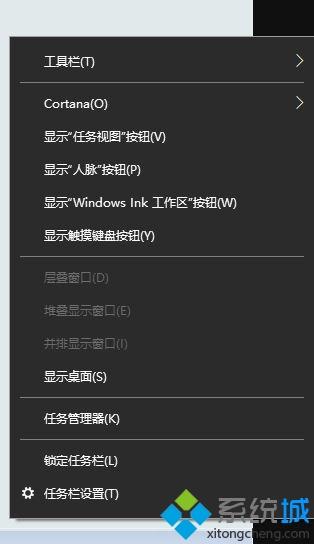
2、此时在任务栏空白处点击鼠标左键,不要松开,一直往屏幕下方拖动即可;

3、在拖动完成后任务栏就回到默认的位置的,此时在任务栏单击右键,点击锁定任务栏,最后再将该选项勾选起来即可。
方法二:
1、首先,按Win+I组合快捷键,在打开Windows设置界面点击个性化按钮;

2、然后,在个性化界面左侧点击任务栏,在任务栏右侧找到任务栏在屏幕的位置,在下拉菜单中选择底部即可。

以上就是电脑任务栏怎么恢复原样的介绍了,如果你有遇到一样情况的话,可采取上面的两个方法就可以恢复任务栏到屏幕最下方了
声明:本文内容来源自网络,文字、图片等素材版权属于原作者,平台转载素材出于传递更多信息,文章内容仅供参考与学习,切勿作为商业目的使用。如果侵害了您的合法权益,请您及时与我们联系,我们会在第一时间进行处理!我们尊重版权,也致力于保护版权,站搜网感谢您的分享!






